
Soy de la opinión (y no soy el único) que el antivirus integrado de Windows 11 es uno de los mejores antivirus que podamos tener para ese sistema operativo. Como toda solución de seguridad a nivel doméstico, no es infalible al 100%, pero su nivel de eficacia es muy alto, cuando menos al nivel de cualquier otro.
Yo personalmente hace muchos años que ya no uso soluciones de seguridad de terceros y estoy más que satisfecho con los resultados obtenidos con la propuesta de Windows.
De vez en cuando necesito desactivarlo por diferentes razones…principalmente porque soy amigo de experimentar con propuestas libres de software (piratería…pa que andar de disimulos). Muchos cracks, keygens y demás elementos que nos permiten saltarnos las licencias de programas que hacen escandalizar al antivirus de Windows. Aunque hay también programas totalmente legales y honrados que hacen saltar las alarmas y más de uno recomienda desactivar temporalmente el antivirus para evitar problemas al instalarlos.
Sea por el motivo que sea, si en algún momento necesitamos desactivar el antivirus integrado de Windows 11, a continuación explicamos los sencillos pasos a seguir.
Cada vez, Windows va facilitando el acceso y configuración de su propuesta de seguridad, o tal vez es que yo me he acostumbrado tanto a su mecánica de funcionamiento que ya se me hace sencillo. Lo que sea…veamos ahora como desactivarlo y volver a activarlo.
Entramos en la
Configuración de Windows…no creo que sea necesario mostrar cómo hacerlo ¿no?
Y ahí entramos en la sección
Privacidad y seguridad.
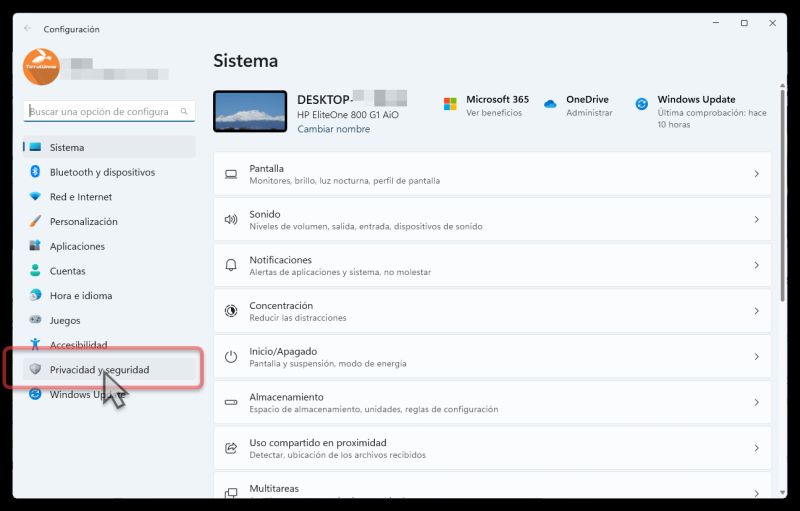
Ya en esa sección, pulsamos en el apartado
Seguridad de Windows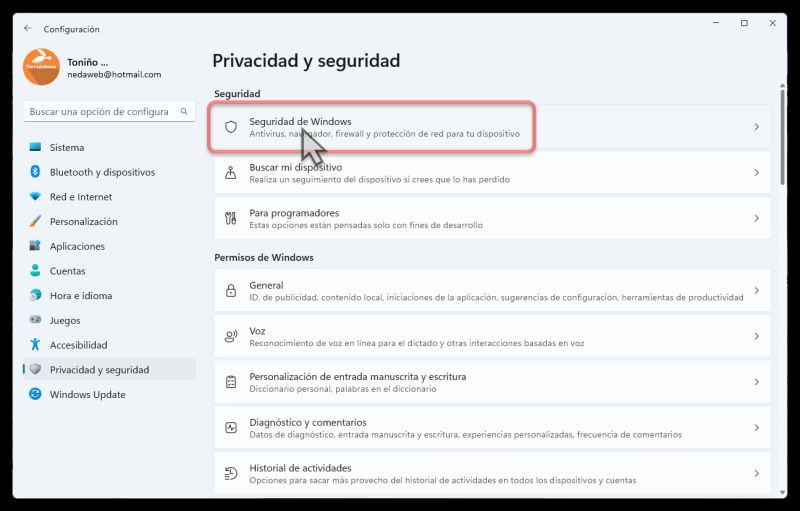
Y a continuación, pulsamos en el botón
Abrir Seguridad de Windows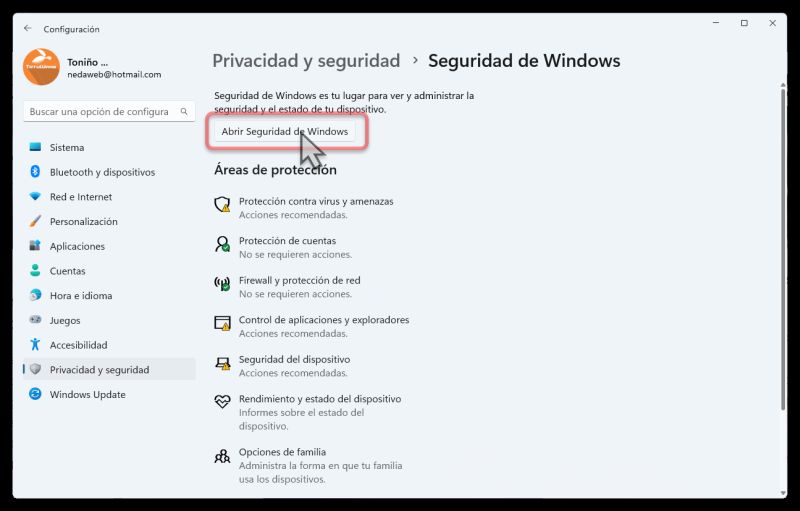
En la siguiente pantalla pulsamos en el apartado
Protección contra virus y amenazas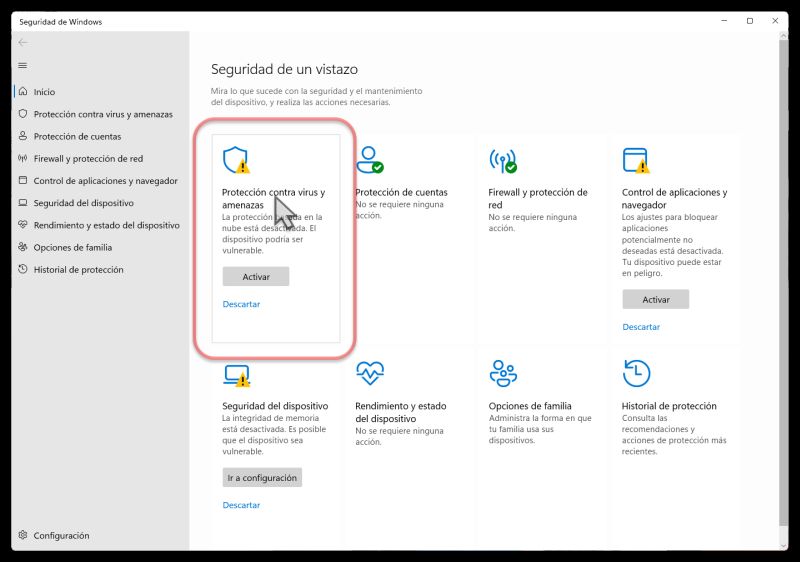
En la siguiente pantalla pulsamos en
Administrar configuración en el apartado
Configuración de antivirus y protección contra amenazas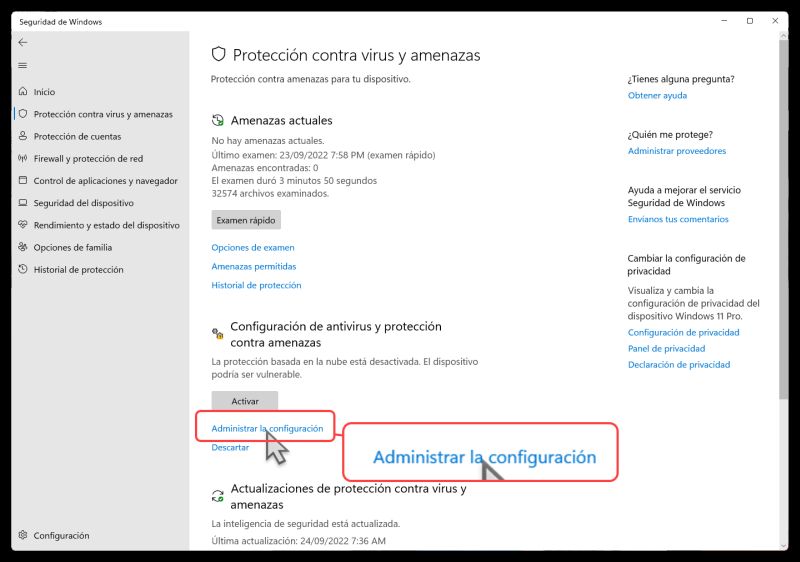
A continuación, desactivamos la opción
Protección en tiempo real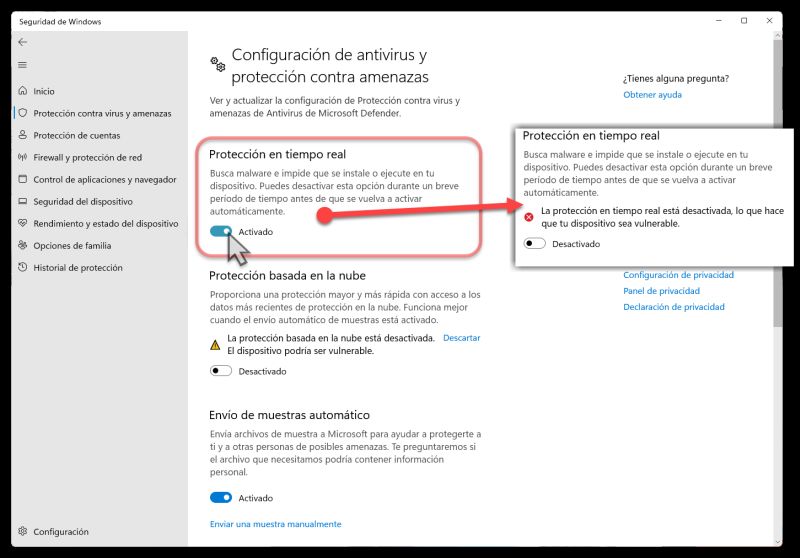
Es posible que nos solicite permiso para desactivar ese ajuste.
Una vez desactivado así el antivirus, podemos hacer lo que tengamos que hacer y que causaba que el antivirus saltara como loco. Una vez terminada esa tarea, podemos volver a activar la Protección en tiempo real.
Como vemos no es complicado, pero Windows a veces no facilita la configuración de sus propias herramientas y necesitamos navegar por un sinfín de opciones.
Creditos by_
TOTUWARE RELOADED+info:
conocimientoadictivo.blogspot.com
DESCARGA ESTE ARTÍCULO EN PDF :
https://mega.nz/file/FxQyGIwL#gdzibbel4NXYergfxM1TihPmGmtzpjEGsi2JaCE_lSg
Saludos

 Autor
Tema: Como desactivar temporalmente el antivirus de Windows 11 (Leído 419 veces)
Autor
Tema: Como desactivar temporalmente el antivirus de Windows 11 (Leído 419 veces)
 !! ADVERTENCIAS !!: Las informaciones aquí publicadas NO CONTIENEN KEYS para la decodificación de ningún sistema: NO SON OPERATIVOS en sistemas SAT que precisen de su correspondiente suscripción. ESTA TOTALMENTE PROHIBIDO EL USO DE ESTAS INFORMACIONES PARA LA MODIFICACIÓN O DEFRAUDACIÓN DE SISTEMAS DE ACCESO CONDICIONAL. EN ESTOS FOROS NO SE PERMITE LA PUBLICACIÓN DE INFORMACIONES ILEGALES POR PARTE DE LOS USUARIOS. EN CASO DE DETECTARSE ESTE TIPO DE INFORMACIONES, LOS USUARIOS SERÁN EXCLUIDOS DE ESTAS PÁGINAS.
!! ADVERTENCIAS !!: Las informaciones aquí publicadas NO CONTIENEN KEYS para la decodificación de ningún sistema: NO SON OPERATIVOS en sistemas SAT que precisen de su correspondiente suscripción. ESTA TOTALMENTE PROHIBIDO EL USO DE ESTAS INFORMACIONES PARA LA MODIFICACIÓN O DEFRAUDACIÓN DE SISTEMAS DE ACCESO CONDICIONAL. EN ESTOS FOROS NO SE PERMITE LA PUBLICACIÓN DE INFORMACIONES ILEGALES POR PARTE DE LOS USUARIOS. EN CASO DE DETECTARSE ESTE TIPO DE INFORMACIONES, LOS USUARIOS SERÁN EXCLUIDOS DE ESTAS PÁGINAS.